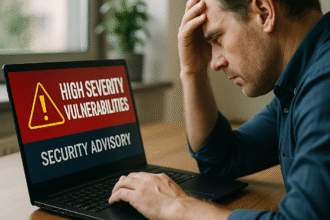En este artículo se explicará cómo crear recordatorios utilizando inteligencia artificial, enfocándose en ChatGPT y Gemini, que son las aplicaciones más populares en este ámbito. Ambas herramientas tienen diferentes sistemas para establecer recordatorios, por lo que se abordarán sus principales diferencias.
Si eres de las personas que utiliza aplicaciones específicas para recordatorios o programas mensajes en Telegram o aplicaciones similares, esta alternativa puede resultarte interesante. Con el uso de inteligencia artificial, podrás recibir una notificación en el día y hora que desees para recordarte algo.
Dos formas diferentes de enviar recordatorios
ChatGPT y Gemini ofrecen métodos distintos para enviar recordatorios, reflejando la filosofía de cada empresa: una como un servicio autónomo y la otra integrada en su ecosistema de servicios.
ChatGPT envía recordatorios de forma autónoma. Una vez configurado, enviará una notificación en todos los dispositivos donde tengas instalada la aplicación, así como un correo electrónico en caso de que no tengas las aplicaciones instaladas o no hayas dado permisos para recibir notificaciones.
Por otro lado, Gemini crea los recordatorios en la aplicación Google Tasks, lo que implica que debes vincular Gemini con tus otros servicios de Google y tener instalada la aplicación Tasks en tu móvil. En el ordenador, funcionará a través del navegador y Tasks.
Como se puede observar, ChatGPT simplifica el proceso de creación de recordatorios, mientras que Gemini puede complicarlo un poco al depender de otra aplicación de Google. Sin embargo, si ya utilizas las aplicaciones de Google, esto permitirá una integración más fluida en tu ecosistema habitual.
Además, el hecho de que Gemini gestione los recordatorios en una aplicación específica facilitará su administración. En ChatGPT, tendrás que buscarlos en el chat donde los configuraste, mientras que en Gemini podrás acceder directamente a Tasks, lo que puede ahorrarte tiempo. Ambos métodos tienen sus ventajas y desventajas.
En ambos casos, podrás crear recordatorios escribiéndolos o mediante comandos de voz, ya que ambas IA ofrecen funciones de manos libres para facilitar la tarea en momentos en los que no puedes escribir.
Crear recordatorios con ChatGPT
Para crear un recordatorio en ChatGPT, debes escribir un mensaje solicitando que se cree un recordatorio para un día y hora específicos, seguido del contenido del recordatorio. Por ejemplo, puedes utilizar el siguiente mensaje:
- “Crea un recordatorio para mañana a las 16:30 diciendo: Visita Xataka Basics.”
La estructura del mensaje puede variar; puedes redactarlo de manera natural siempre que incluyas la fecha, la hora y el contenido. ChatGPT entenderá tu solicitud.
Una vez que realices la petición, aparecerá una ventana mostrando el recordatorio, donde podrás ver el contenido, la fecha y la hora, y podrás solicitar correcciones simplemente indicando los cambios que deseas.
Cuando llegue la hora programada, ChatGPT emitirá una notificación con el recordatorio, tanto en la aplicación como en el chat donde realizaste la solicitud. Además, te enviará un correo electrónico para asegurarse de que no se te olvide.
Crea recordatorios con Gemini
Para crear un recordatorio en Gemini, también debes escribir un mensaje solicitando que se genere un recordatorio en un día y a una hora específicos, seguido del contenido. Por ejemplo:
- “Crea un recordatorio para mañana a las 16:30 diciendo: Visita Xataka Basics.”
Al igual que en ChatGPT, la estructura puede variar y puedes utilizar un lenguaje natural siempre que incluyas la fecha, la hora y el contenido. Gemini entenderá tu solicitud.
Gemini requerirá que actives su acceso a Google Workspace para utilizar las herramientas de tu cuenta. Si no lo has hecho, aparecerá un cuadro donde deberás hacer clic en Continuar para activar las Funciones inteligentes en Google Workspace.
Una vez vinculado, al solicitar la creación del recordatorio, aparecerá una ventana mostrando el recordatorio en Google Tasks, donde podrás ver el contenido, la fecha y la hora, y realizar correcciones o ir directamente a Google Tasks para editarlas.
Si no tienes la aplicación de Google Tasks instalada en tu móvil, deberás hacerlo desde Google Play para Android o desde la App Store para iOS, iniciando sesión con la misma cuenta de Google que utilizas en Gemini.
Finalmente, cuando llegue el día y la hora programados, Google Tasks emitirá la notificación para recordarte lo que solicitaste.
Fuente original: ver aquí